使用过snipaste截图工具的小伙伴应该都知道该软件是一款非常强大的截图软件,并且专业性也是非常好的,目前大部分的小伙伴都会使用该软件来截图自己想要的区域,最主要的是Snipaste截图工具不会占用到电脑太多内存,只需要在任务栏那里就可以找到Snipaste截图工具来操作,并且在截图操作的过程中都是通过该软件提供的快捷键来操作的,因此操作起来非常的快速,平时会使用Snipaste截图工具来截图很多的页面,你可以通过快捷将查看原来截图的记录,那么你可以将你需要的截图保存下来,下面我们一起来来看看如何使用Snipaste截图工具查看截图记录,感兴趣的小伙伴可以看看方法教程。
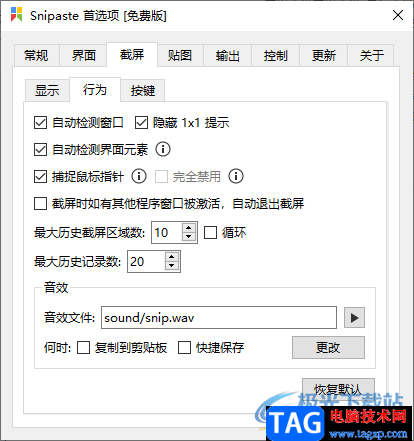
1.首先我们现在任务栏处将Snipaste截图工具图标右键点击一下,在出现的菜单选项中选择【首选项】。
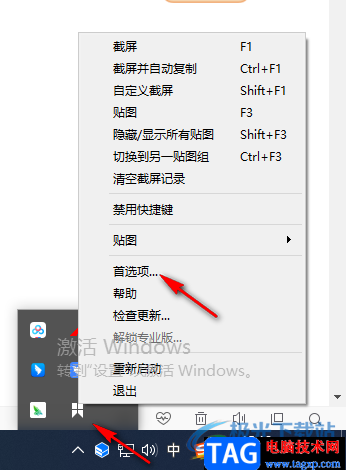
2.接着在弹出的窗口中,点击【截屏】,再选择【行为】,然后在下方有一个【最大历史记录数】,你可以在这里设置一下历史记录数,如果是自己想要查看的截图记录有很多的情况,就需要先在这里调整一下最大历史记录数。
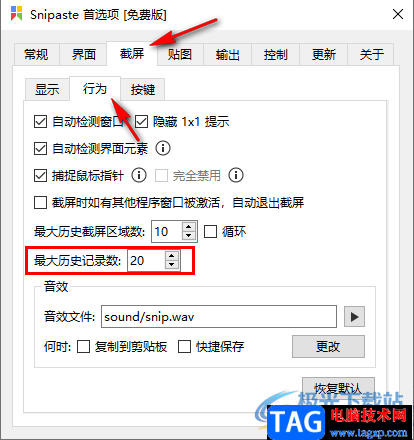
3.然后我们随便找到一个截图页面按下F1键进行截图操作,然后在左下角有一个【回溯截屏历史】的快捷键提示,【,】是向前回溯历史,一边按下【,】一边按下【.】可以快速的查看截屏历史记录。
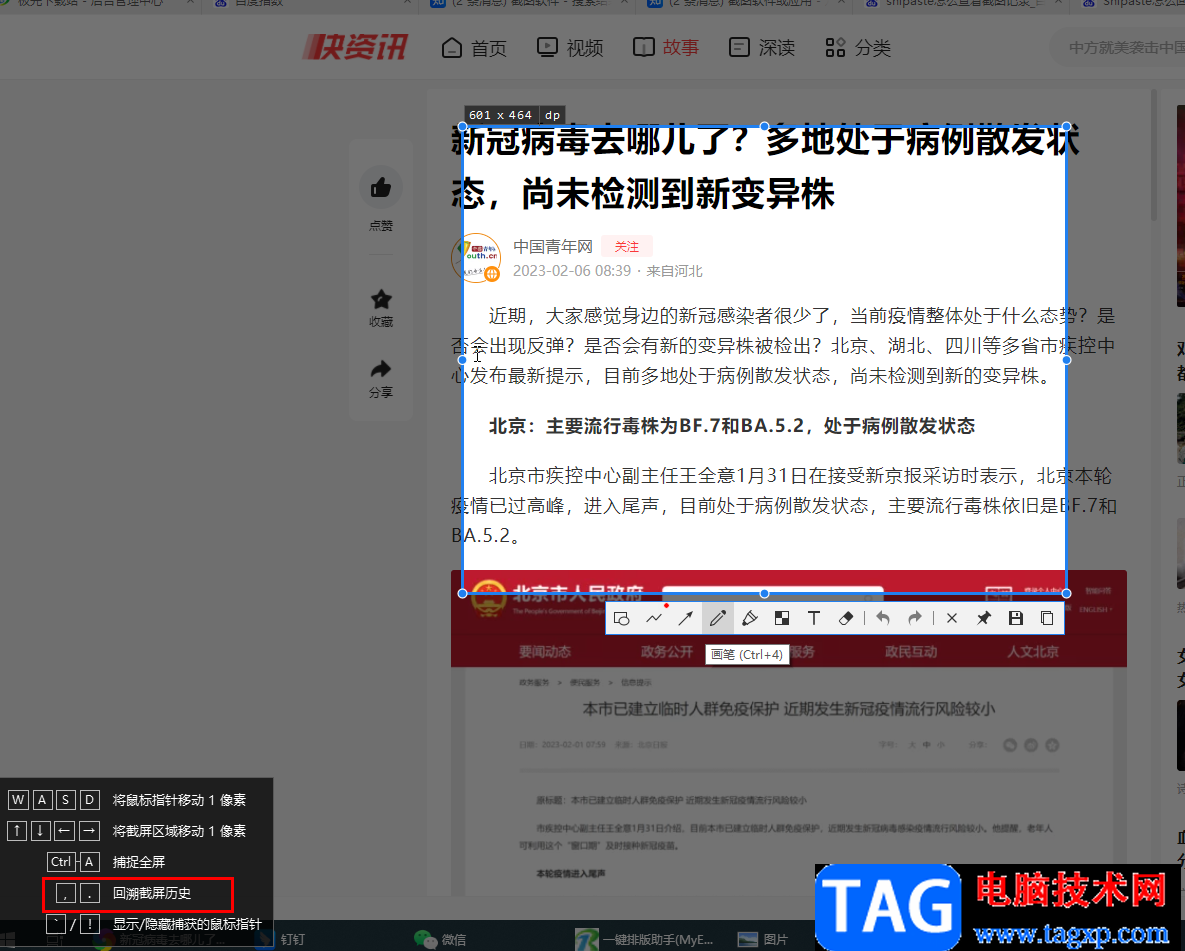
4.比如当我们按下键盘上的逗号,那么就会查看到之前截好图的截屏,如图所示。
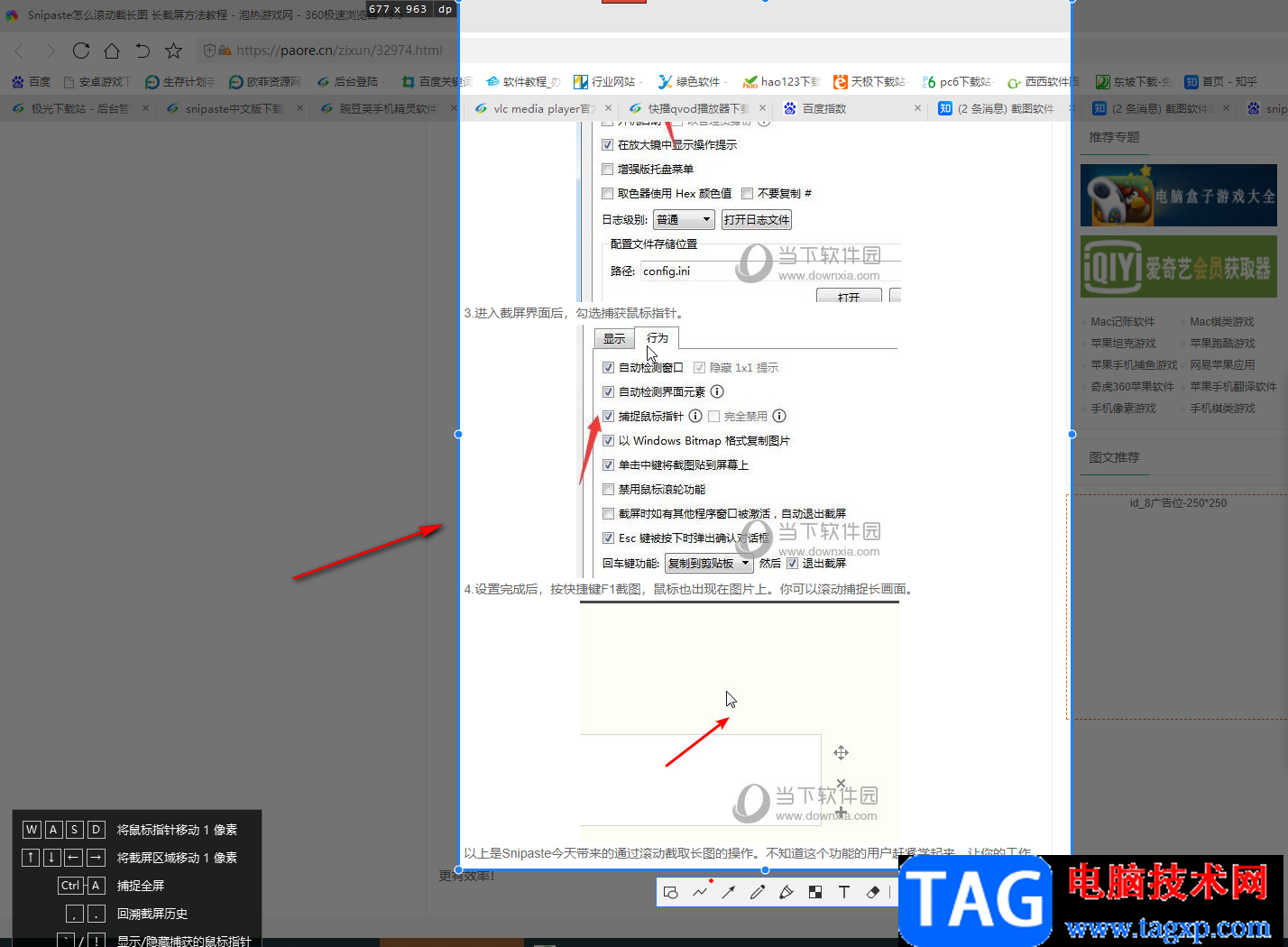
以上就是关于如何使用Snipaste截图工具查看截屏记录的具体操作方法,当我们会在Snipaste截图工具进行截图很多的图片,那么当你想要回头成查看自己截图的图片的话,你可以通过回溯截屏历史功能来查看截图记录,感兴趣的小伙伴可以看看方法教程并且操作试一下。
 PPT保存为图片的方法
PPT保存为图片的方法
很多小伙伴在选择程序编辑演示文稿的时候都会将PPT放在首选,......
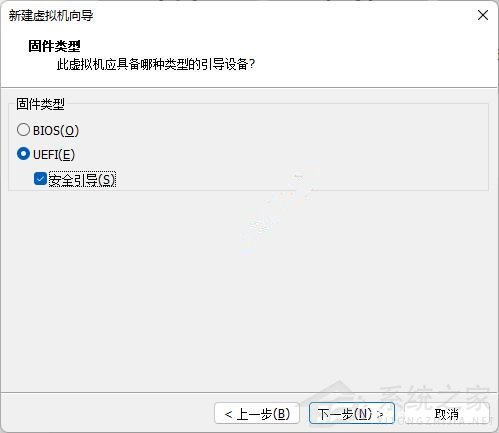 win11运行虚拟vmware电脑时发生严重错误怎
win11运行虚拟vmware电脑时发生严重错误怎
win11运行虚拟vmware电脑时发生严重错误怎么办 vmwareworkstation中文......
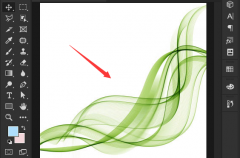 ps线条怎么换色-ps线条换色的方法介绍
ps线条怎么换色-ps线条换色的方法介绍
在我们使用ps的过程中,若想ps给线条更换颜色,该怎么操作呢......
 驱动程序问题排查指南:如何判断驱动问
驱动程序问题排查指南:如何判断驱动问
驱动程序在电脑的各个组成部分之间建立了重要的通信桥梁。一......
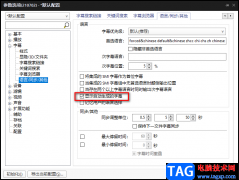 PotPlayer显示自动生成的字幕的方法
PotPlayer显示自动生成的字幕的方法
很多小伙伴在使用PotPlayer软件的时候都喜欢使用实时字幕功能,......

相信大家对于Foxmail邮箱是不陌生的,我们可以在该邮箱工具中创建自己需要的多个邮箱账号进行使用,其中登录最常见的是qq邮箱账号,在Foxmail邮箱中接收到的邮件一般是不会将收件人的TO标签...

当你想要在酷狗音乐中进行播放自己喜欢的歌曲的时候,那么你可以通过搜索歌曲的名字或者是该歌曲的作者进行查找和播放,这款播放器在当前受到很多小伙伴的喜欢和使用,操作的页面十分...
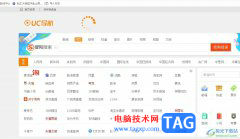
uc浏览器作为一款网页浏览软件,它可以让用户快速访问网页或是轻松搜索出需要的资料素材,还可以获得流畅且安全的上网体验,因此uc浏览器软件吸引了不少的用户前来下载使用,当用户在...

腾讯文档是很多小伙伴都在使用的一款在线文档编辑软件,在这款软件中我们可以创建各种格式的在线文档,将文档分享给好友或同事进行同时在线编辑,提高文档的编辑效率。有的小伙伴在使...

剪映这款视频剪辑软件被非常多的小伙伴用来制作短视频以及一些有趣的视频作品,这款软件是一款功能多样化的视频制作工具,并且支持将各种各样的格式的视频添加到剪映中进行制作,并且...
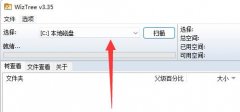
最近有很多小伙伴已经入手WizTree这款软件了,那么WizTree怎么使用呢?想必有的小伙伴还不太了解,那么接下来小编带来了WizTree使用方法介绍哦,大家一起来了解了解吧。...

现如今,随着科技的高速发展,电脑的操作系统更新换代的速度也非常地快,很多小伙伴使用的都是Windows10以上的系统了。如果我们希望在自己的Windows10操作系统中查看自己的电脑是32位还是...
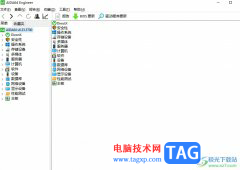
作为一款深受用户喜爱的测试软硬件系统信息的工具,aida64软件可以详细的显示出电脑的每一方面的信息,并且还带来了硬件侦错、压力测试和传感器监测等多种功能,而且还可以对处理器,系...

虎牙直播软件是一款很多小伙伴都在使用的一款弹幕式互动直播平台,在虎牙直播软件中,我们不仅可以观看自己喜爱的主播的直播,还可以自己开启直播。在自己进行直播的过程中,直播助手...

很多小伙伴在选择文件搜索软件时都会将everything放在首选,因为everything的搜索速度十分的快,并且拥有多种搜索设置方式,我们不仅可以搜索整个电脑中的文件,还可以通过关键词或是设置特...

现在不少新手伙伴表示使用CAXA电子图板还不会输出JPG格式文件,而今日笔者就分享了CAXA电子图板输出JPG格式文件的详细教程,有需要的朋友不要错过哦。...

AdobePhotoShop这款软件相信大家都不陌生了吧,这款软件是Adobe全部系列产品中我们平时使用最多且最常见的一款修图软件,目前很多小伙伴喜欢使用该软件进行图片的美化以及祛痘、美白、抠图...
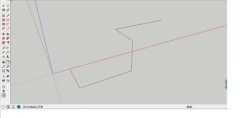
不少朋友们都在使用草图大师(SketchUp)软件,不过你们了解其中是怎么样绘制水管模型的呢?下文这篇教程就为你们带来了草图大师(SketchUp)绘制水管模型的详细操作方法。...
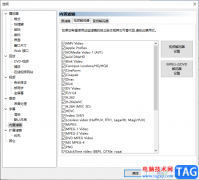
mpc-be这款播放器的功能非常的强大,是可以帮助我们更好的播放音视频文件的软件,并且这款软件是很受小伙伴们欢迎的软件,在该软件中能够播放所有的媒体类型,并且会用户提供了字幕同步...
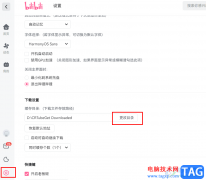
很多小伙伴在选择视频软件时都会优先选择哔哩哔哩,因为哔哩哔哩中的视频内容十分的丰富,并且除了视频我们还可以在直播页面观看自己喜欢的赛事直播或是与主播互动。很多小伙伴在使用...